mysql에서 레코드 수를 늘리는 방법
MySQL에서는 INSERT 문을 사용하여 데이터베이스에 레코드를 추가할 수 있습니다. INSERT 문에는 두 가지 형식이 있습니다. 1. "INSERT INTO 테이블 이름 [열 이름 1,...열 이름 n] VALUES (값 1. .. , 값 n); ", 모든 열 데이터의 행을 테이블에 삽입할 수 있습니다. 2. "INSERT INTO 테이블 이름 SET 열 이름 1=값 1, 열 이름 2=값 2,...;", 부분 열 데이터 행을 테이블에 삽입할 수 있습니다.

이 튜토리얼의 운영 환경: windows7 시스템, mysql8 버전, Dell G3 컴퓨터.
MySQL에서는 INSERT 문을 사용하여 데이터베이스의 기존 테이블에 하나 이상의 레코드 행을 삽입할 수 있습니다.
INSERT 문에는 INSERT…VALUES 语句和 INSERT…SET 문이라는 두 가지 문법 형식이 있습니다.
방법 1: INSERT...VALUES 문을 사용하여 레코드 수를 늘립니다.
구문 형식은 다음과 같습니다.
INSERT INTO <表名> [ <列名1> [ , … <列名n>] ] VALUES (值1) [… , (值n) ];
구문 설명은 다음과 같습니다.
< 테이블 이름>: 테이블 이름에 연산할 테이블을 지정합니다.
<열 이름>: 데이터를 삽입해야 하는 열 이름을 지정합니다. 테이블의 모든 컬럼에 데이터를 삽입하는 경우 모든 컬럼 이름을 생략할 수 있으며, INSERT<테이블 이름>VALUES(…)를 직접 사용할 수 있습니다.
VALUES 또는 VALUE 절: 이 절에는 삽입할 데이터 목록이 포함됩니다. 데이터 목록의 데이터 순서는 열 순서와 일치해야 합니다.
예:
test_db 데이터베이스에 강좌 번호course_id, 강좌 이름course_name, 강좌 학점 강좌_등급 및 강좌 노트course_info
CREATE TABLE tb_courses( course_id INT NOT NULL AUTO_INCREMENT, course_name CHAR(40) NOT NULL, course_grade FLOAT NOT NULL, course_info CHAR(100) NULL, PRIMARY KEY(course_id) );
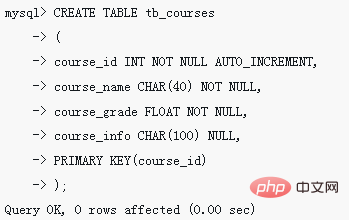
tb_courses 테이블의 데이터 보기를 포함하는 강좌 정보 테이블 tb_courses를 만듭니다.
SELECT * FROM tb_courses;

tb_courses 테이블에 새 레코드를 삽입하세요.course_id 값은 1,course_name값은 "Network",course_grade값은 3,info값은 "Computer Network"입니다.
INSERT INTO tb_courses(course_id,course_name,course_grade,course_info) VALUES(1,'Network',3,'Computer Network');
삽입 후 데이터를 쿼리하면 삽입된 레코드가 성공한 것을 확인할 수 있습니다

. 데이터 삽입 시 tb_courses 테이블의 모든 필드가 지정되므로 각 필드마다 새로운 값이 삽입됩니다.
방법 2: INSERT...SET 문을 사용하여 레코드 수를 늘립니다.
구문 형식은 다음과 같습니다.
INSERT INTO <表名>
SET <列名1> = <值1>,
<列名2> = <值2>,
…이 문은 해당 열 값을 직접 지정하는 데 사용됩니다. 테이블의 특정 컬럼에 대해 즉, SET 절에 데이터의 컬럼 이름을 지정하고, col_name은 지정된 컬럼 이름이며, 등호 뒤에는 지정된 데이터가 지정되지 않습니다. 열의 기본값으로 지정됩니다.
예:
tb_courses 테이블에 새 레코드를 삽입합니다.course_id 값은 2,course_name 값은 "Database",course_grade값은 3,info값은 "MySQL"입니다.
INSERT INTO tb_courses
SET course_name = 'Database',
course_info = 'MySQL',
course_id = 2,
course_grade = 3;삽입 후 데이터를 쿼리하면 삽입된 레코드가 성공한 것을 확인할 수 있습니다

.
설명:
두 가지 형태의 INSERT 문:
INSERT...VALUES 문을 사용하여 한 행의 데이터 또는 여러 행의 데이터를 테이블에 삽입합니다. ...SET 문은 삽입된 행의 각 열 값을 지정하거나 일부 열의 값을 지정할 수 있습니다.
INSERT...SET 문을 사용하여 일부 열의 값을 삽입할 수 있습니다.
INSERT ...VALUES 문은 한 번에 여러 데이터 조각을 삽입할 수 있습니다.
MySQL에서는 단일 INSERT 문을 사용하여 여러 삽입을 처리하는 것이 여러 INSERT 문을 사용하는 것보다 빠릅니다.
단일 INSERT 문을 사용하여 여러 데이터 행을 삽입하는 경우 각 데이터 행을 괄호로 묶으면 됩니다.
【관련 추천: mysql 비디오 튜토리얼】
위 내용은 mysql에서 레코드 수를 늘리는 방법의 상세 내용입니다. 자세한 내용은 PHP 중국어 웹사이트의 기타 관련 기사를 참조하세요!

핫 AI 도구

Undresser.AI Undress
사실적인 누드 사진을 만들기 위한 AI 기반 앱

AI Clothes Remover
사진에서 옷을 제거하는 온라인 AI 도구입니다.

Undress AI Tool
무료로 이미지를 벗다

Clothoff.io
AI 옷 제거제

AI Hentai Generator
AI Hentai를 무료로 생성하십시오.

인기 기사

뜨거운 도구

메모장++7.3.1
사용하기 쉬운 무료 코드 편집기

SublimeText3 중국어 버전
중국어 버전, 사용하기 매우 쉽습니다.

스튜디오 13.0.1 보내기
강력한 PHP 통합 개발 환경

드림위버 CS6
시각적 웹 개발 도구

SublimeText3 Mac 버전
신 수준의 코드 편집 소프트웨어(SublimeText3)

뜨거운 주제
 7480
7480
 15
15
 1377
1377
 52
52
 77
77
 11
11
 51
51
 19
19
 19
19
 33
33
 MySQL : 초보자를위한 데이터 관리의 용이성
Apr 09, 2025 am 12:07 AM
MySQL : 초보자를위한 데이터 관리의 용이성
Apr 09, 2025 am 12:07 AM
MySQL은 설치가 간단하고 강력하며 데이터를 쉽게 관리하기 쉽기 때문에 초보자에게 적합합니다. 1. 다양한 운영 체제에 적합한 간단한 설치 및 구성. 2. 데이터베이스 및 테이블 작성, 삽입, 쿼리, 업데이트 및 삭제와 같은 기본 작업을 지원합니다. 3. 조인 작업 및 하위 쿼리와 같은 고급 기능을 제공합니다. 4. 인덱싱, 쿼리 최적화 및 테이블 파티셔닝을 통해 성능을 향상시킬 수 있습니다. 5. 데이터 보안 및 일관성을 보장하기위한 지원 백업, 복구 및 보안 조치.
 Navicat에서 데이터베이스 비밀번호를 검색 할 수 있습니까?
Apr 08, 2025 pm 09:51 PM
Navicat에서 데이터베이스 비밀번호를 검색 할 수 있습니까?
Apr 08, 2025 pm 09:51 PM
Navicat 자체는 데이터베이스 비밀번호를 저장하지 않으며 암호화 된 암호 만 검색 할 수 있습니다. 솔루션 : 1. 비밀번호 관리자를 확인하십시오. 2. Navicat의 "비밀번호 기억"기능을 확인하십시오. 3. 데이터베이스 비밀번호를 재설정합니다. 4. 데이터베이스 관리자에게 문의하십시오.
 Navicat Premium을 만드는 방법
Apr 09, 2025 am 07:09 AM
Navicat Premium을 만드는 방법
Apr 09, 2025 am 07:09 AM
Navicat Premium을 사용하여 데이터베이스 생성 : 데이터베이스 서버에 연결하고 연결 매개 변수를 입력하십시오. 서버를 마우스 오른쪽 버튼으로 클릭하고 데이터베이스 생성을 선택하십시오. 새 데이터베이스의 이름과 지정된 문자 세트 및 Collation의 이름을 입력하십시오. 새 데이터베이스에 연결하고 객체 브라우저에서 테이블을 만듭니다. 테이블을 마우스 오른쪽 버튼으로 클릭하고 데이터 삽입을 선택하여 데이터를 삽입하십시오.
 MariaDB 용 Navicat에서 데이터베이스 비밀번호를 보는 방법은 무엇입니까?
Apr 08, 2025 pm 09:18 PM
MariaDB 용 Navicat에서 데이터베이스 비밀번호를 보는 방법은 무엇입니까?
Apr 08, 2025 pm 09:18 PM
MariaDB 용 Navicat은 암호가 암호화 된 양식으로 저장되므로 데이터베이스 비밀번호를 직접 볼 수 없습니다. 데이터베이스 보안을 보장하려면 비밀번호를 재설정하는 세 가지 방법이 있습니다. Navicat을 통해 비밀번호를 재설정하고 복잡한 비밀번호를 설정하십시오. 구성 파일을 봅니다 (권장되지 않음, 위험이 높음). 시스템 명령 줄 도구를 사용하십시오 (권장되지 않으면 명령 줄 도구에 능숙해야 함).
 MySQL : 쉽게 학습하기위한 간단한 개념
Apr 10, 2025 am 09:29 AM
MySQL : 쉽게 학습하기위한 간단한 개념
Apr 10, 2025 am 09:29 AM
MySQL은 오픈 소스 관계형 데이터베이스 관리 시스템입니다. 1) 데이터베이스 및 테이블 작성 : CreateAbase 및 CreateTable 명령을 사용하십시오. 2) 기본 작업 : 삽입, 업데이트, 삭제 및 선택. 3) 고급 운영 : 가입, 하위 쿼리 및 거래 처리. 4) 디버깅 기술 : 확인, 데이터 유형 및 권한을 확인하십시오. 5) 최적화 제안 : 인덱스 사용, 선택을 피하고 거래를 사용하십시오.
 Navicat에서 SQL을 실행하는 방법
Apr 08, 2025 pm 11:42 PM
Navicat에서 SQL을 실행하는 방법
Apr 08, 2025 pm 11:42 PM
Navicat에서 SQL을 수행하는 단계 : 데이터베이스에 연결하십시오. SQL 편집기 창을 만듭니다. SQL 쿼리 또는 스크립트를 작성하십시오. 실행 버튼을 클릭하여 쿼리 또는 스크립트를 실행하십시오. 결과를 봅니다 (쿼리가 실행 된 경우).
 Navicat은 mysql/mariadb/postgresql 및 기타 데이터베이스에 연결할 수 없습니다
Apr 08, 2025 pm 11:00 PM
Navicat은 mysql/mariadb/postgresql 및 기타 데이터베이스에 연결할 수 없습니다
Apr 08, 2025 pm 11:00 PM
Navicat이 데이터베이스 및 해당 솔루션에 연결할 수없는 일반적인 이유 : 1. 서버의 실행 상태를 확인하십시오. 2. 연결 정보를 확인하십시오. 3. 방화벽 설정을 조정하십시오. 4. 원격 액세스 구성; 5. 네트워크 문제 문제 해결; 6. 권한을 확인하십시오. 7. 버전 호환성을 보장합니다. 8. 다른 가능성 문제를 해결하십시오.
 Navicat에서 MySQL에 새로운 연결을 만드는 방법
Apr 09, 2025 am 07:21 AM
Navicat에서 MySQL에 새로운 연결을 만드는 방법
Apr 09, 2025 am 07:21 AM
응용 프로그램을 열고 새로운 연결 (Ctrl n)을 선택하여 Navicat에서 새로운 MySQL 연결을 만들 수 있습니다. "MySQL"을 연결 유형으로 선택하십시오. 호스트 이름/IP 주소, 포트, 사용자 이름 및 비밀번호를 입력하십시오. (선택 사항) 고급 옵션을 구성합니다. 연결을 저장하고 연결 이름을 입력하십시오.




